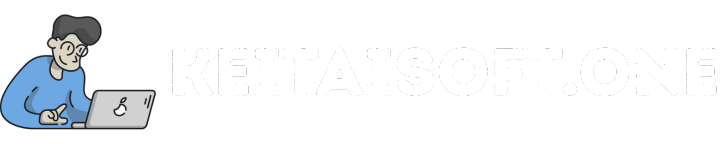Power AutomateでForms回答をTeams通知!自動化フロー作成

Microsoft Formsで収集した回答を効率的に管理したいと思ったことはありませんか?Power Automateを使えば、Formsの回答を自動でTeamsに通知するフローが簡単に作成できます。これにより、チームメンバーが素早く情報を共有し、業務のスピードアップが可能になります。
本記事では、Power Automateを活用してFormsの回答をTeamsに自動通知する方法をステップバイステップで解説します。初心者でもわかりやすく、設定手順や注意点を詳しく紹介。業務の自動化を実現し、生産性向上を目指しましょう!
Power AutomateでTeamsに自動投稿するには?

Power AutomateでTeamsに自動投稿するには、まずMicrosoft Formsの回答をトリガーとして使用し、その情報をMicrosoft Teamsに送信するフローを作成します。以下の手順に従ってください。 1. Power Automateにログインし、新しいフローを作成します。
2. トリガーとして「Microsoft Forms」を選択し、「フォームが送信されたとき」を選びます。対象のフォームを指定します。
3. 次のアクションとして「Microsoft Teams」を選択し、「メッセージを投稿する」を選びます。Teamsのチームとチャンネルを指定し、投稿するメッセージを設定します。Formsの回答データを使用してメッセージの内容をカスタマイズできます。
Power AutomateでFormsの回答データを取得する方法
Power AutomateでFormsの回答データを取得するには、以下の手順に従います。
- Microsoft Formsのトリガーを選択し、「フォームが送信されたとき」を設定します。
- トリガーの設定で、対象のフォームを指定します。
- トリガーから取得したデータを後のアクションで使用するために、必要なフィールドを動的コンテンツとして選択します。
Teamsへの投稿メッセージのカスタマイズ
Teamsへの投稿メッセージをカスタマイズするには、以下の手順に従います。
- Microsoft Teamsのアクションで、「メッセージを投稿する」を選択します。
- メッセージの内容を編集し、Formsの回答データを動的コンテンツとして挿入します。
- 必要に応じて、メッセージにフォーマットやメンションを追加します。
フローのテストとデバッグ
フローのテストとデバッグを行うには、以下の手順に従います。
- Power Automateのフロー画面で「テスト」ボタンをクリックし、テストを開始します。
- Formsにテスト回答を送信し、Teamsに投稿されるか確認します。
- エラーが発生した場合は、フローの各ステップを確認し、必要に応じて修正します。
Power AutomateでFormsの回答をTeamsに通知する自動化フローの作成方法
Power Automateを使用すると、Microsoft Formsで収集した回答を自動的にMicrosoft Teamsに通知するフローを作成できます。これにより、アンケートや調査の回答をリアルタイムでチームメンバーと共有可能です。フローの作成手順は、Formsの回答をトリガーに設定し、Teamsのチャネルにメッセージを投稿するアクションを追加するだけです。自動化されるため、手作業での転記ミスがなく業務効率も向上します。
1. FormsとPower Automateの連携設定
まず、Microsoft Formsで作成したフォームとPower Automateを連携させる必要があります。Power Automateの「テンプレートから作成」を選択し、「Formsの新しい回答」をトリガーとして設定します。Formsの該当するフォームを選択し、テストを行って正しく連携されていることを確認しましょう。
2. Teamsへの通知アクションの追加
トリガー設定後、Teamsの「チャネルにメッセージを投稿する」アクションを追加します。対象のチームとチャネルを選択し、通知内容をカスタマイズ可能です。Formsの回答データを動的コンテンツとして挿入すれば、詳細な情報を共有できます。
3. 条件分岐を使ったフィルタリング
特定の条件に合致する回答のみ通知したい場合は、条件分岐を使用します。例えば、満足度が一定以下の回答だけをTeamsに通知するフローを作成可能です。「条件」コントロールを追加し、Formsの回答データを評価する式を設定します。
4. フローのテストとエラー処理
フロー作成後は必ずテストを実施しましょう。Power Automateの「テスト」機能を使い、実際にFormsへ回答を送信して動作確認します。エラーが発生した場合は、エラー処理を追加して問題を特定しやすくすることが重要です。
5. 応用例: 他のシステムとの連携
この自動化フローは、Excel OnlineやSharePointなど他のMicrosoft 365ツールとの連携にも応用可能です。例えば、Formsの回答を自動でExcelに記録し、Teamsにも通知するといった複合的なフローを作成できます。
| 項目 | 詳細 |
|---|---|
| 作成時間 | 基本的なフローは5~10分で作成可能 |
| 対応バージョン | Microsoft 365 Business Standard以上推奨 |
| 通知内容のカスタマイズ | 回答者名、日時、全項目を選択可能 |
Power AutomateでForms Teamsに通知するには?

Power AutomateでMicrosoft Formsの回答をTeamsに通知する方法
Power Automateを使用してMicrosoft Formsの回答をTeamsに通知するには、以下の手順を実行します。
- Power Automateにログインし、「新しいフロー」を作成します。
- トリガーとして「Microsoft Forms」を選択し、「新しい回答が送信されたとき」を選びます。
- アクションで「Microsoft Teams」を追加し、「チャネルにメッセージを投稿する」を設定します。
Teamsへの通知内容をカスタマイズする方法
通知内容をより詳細にカスタマイズする場合は、以下のポイントを押さえておきましょう。
- 動的コンテンツを使用して、Formsの回答データをメッセージに埋め込みます。
- 条件分岐を追加し、特定の回答があった場合のみ通知するように設定できます。
- メンション機能を活用し、特定のユーザーやチームに直接通知を送信します。
フォーム回答のデータをTeamsで効果的に共有するコツ
Teamsでフォーム回答を効果的に共有するためには、以下の方法が有効です。
- リッチテキスト形式で見やすいレイアウトを設計します。
- 重要な回答が一目でわかるよう、色分けや太字を使用します。
- 定期的な集計結果をExcelファイルとして添付する機能を追加します。
Formsで回答したら通知されるようにするには?

Google Formsで回答通知を受け取る方法
Google Formsで回答が送信された際に通知を受け取るには、Google Sheetsと連携させる方法が一般的です。以下の手順で設定できます。
- Google Formsを開き、「回答」タブを選択します。
- 「スプレッドシートにリンク」をクリックし、新しいシートを作成または既存のシートを選択します。
- Google Sheets上で「ツール」>「通知ルール」を設定し、「変更時」に通知を受信するようにします。
Microsoft Formsでメール通知を有効にする手順
Microsoft Formsでは、Office 365の機能を利用して回答時にメール通知を受け取れます。具体的な設定方法は以下の通りです。
- Microsoft Formsで作成したフォームを開き、「…(その他のオプション)」をクリックします。
- 「メール通知を有効にする」を選択し、受信したいメールアドレスを登録します。
- 「回答が送信されたとき」にチェックを入れ、保存することで通知が有効になります。
SlackやTeamsと連携して通知を受け取る方法
SlackやMicrosoft Teamsで回答通知を受け取る場合は、自動化ツールを使う方法があります。例としてZapierやPower Automateが利用可能です。
- ZapierなどのサービスでGoogle FormsまたはMicrosoft Formsと連携します。
- トリガーを「新しい回答」に設定し、アクションでSlackやTeamsへの通知を選択します。
- テスト後に自動化フローを有効にし、回答時にメッセージが送信されるようにします。
Formsで作ったアンケートをTeamsに投稿するには?

Formsで作成したアンケートをTeamsに共有する基本的な手順
Microsoft Formsで作成したアンケートをTeamsに投稿するには、以下の手順に従います。
- Formsでアンケートを作成し、保存します。
- Teamsを開き、共有したいチャネルまたはチャットを選択します。
- メッセージ入力欄の下部にある「Attach」アイコンをクリックし、「Forms」を選択します。
Teamsのチャネルにアンケートを埋め込む方法
アンケートをTeamsのチャネルに直接埋め込むことで、メンバーがすぐに回答できるようにします。
- Teamsで対象のチャネルを開きます。
- タブの上部にある「+」アイコンをクリックし、「Forms」を追加します。
- 既存のアンケートを選択するか、新規作成して「保存」をクリックします。
アンケートの回答結果をTeamsで確認する方法
投稿したアンケートの回答結果をTeams内で簡単に確認できます。
- Teamsでアンケートが投稿されたチャネルまたはチャットを開きます。
- アンケートの下部にある「回答を表示」をクリックします。
- Formsの分析画面が開き、集計データや個別回答を確認できます。
詳細情報
Power AutomateでFormsの回答をTeamsに通知するフローを作成する際の基本的な手順は?
Power AutomateでFormsの回答をTeamsに通知するためには、まずMicrosoft FormsコネクタとTeamsコネクタを利用します。「新しい回答が送信されたとき」トリガーを選択し、その後「Teamsにメッセージを投稿する」アクションを追加します。ここで、適切なTeamsチャネルを選択し、Formsから取得した回答データをメッセージに組み込むことが大切です。さらに、条件分岐を追加して特定の回答に基づくカスタム通知を行うことも可能です。
Formsの回答内容をTeamsでリッチ通知(表や画像を含む)にする方法は?
Teamsでリッチな通知を実現するには、Power Automateの「adaptive cards」機能やHTML形式を活用します。Formsの回答データをJSON形式で構造化し、Teamsのメッセージ投稿アクションでカスタムテンプレートとして適用します。特に、表形式で回答を表示したい場合は、Power Automateの式(例:`join()`や`createArray()`)を使ってデータを整形します。画像やリンクを追加する場合は、Teamsメッセージのサポートされているマークダウン記法を利用しましょう。
複数選択式のForms回答をTeamsで分かりやすく通知するには?
Formsの複数選択式質問の回答をTeamsでわかりやすく表示するには、改行や箇条書きを活用します。Power Automateフロー内で、回答データを「split()」関数で分割し、「apply to each」ループで各選択肢を処理します。その後、「改行文字(n)」やTeamsの箇条書き記号(- または •)を使って整形します。また、回答に応じて色付きのテキストやアイコンを追加することで、視覚的により分かりやすくなります。
Formsの特定の回答条件に基づいてTeamsチャネルを切り替える方法は?
特定の回答に応じて異なるTeamsチャネルに通知を送るには、Power Automateの「条件」コントロールを使用します。例えば、Formsの「緊急度」フィールドが「高」の場合、「緊急用チャネル」にメッセージを送信するように設定できます。条件分岐の後、「Teamsにメッセージを投稿する」アクションを分岐ごとに追加し、それぞれのチャネルを指定します。さらに、Switchアクションを使うと、複数の条件を効率的に処理できます。